前回、Logicoolの3台切り替え可能なキーボード「MX Keys KX800」をレビューしてWindows/Macの切り替えがとてもスムーズで良かったので、合わせて3台切り替えできる「MX Master 3」を購入してみました。
今回はLogicoolマウス「MX Master 3」評価レビューをしていきます。
MX Master 3のレビュー
購入したのは「MX Master 3 MX2200sGR」です。このタイプはUnifyingレシーバーが付属されており、Mac向けのMX2200sSGにはありません。
そのため、
- 古いPC(Bluetooth規格が古い)を持っているならUnifyingレシーバー付属のMX2200sGRを選択
- Macオンリー、もしくは最近のBlutooth規格に対応しているならMX2200sSGを選択
といった感じで選ぶと良いと思います。
MX Master 3を開封
それでは開封していきましょう。
外側の箱を開けるとMXも文字がきれいに見えますね。
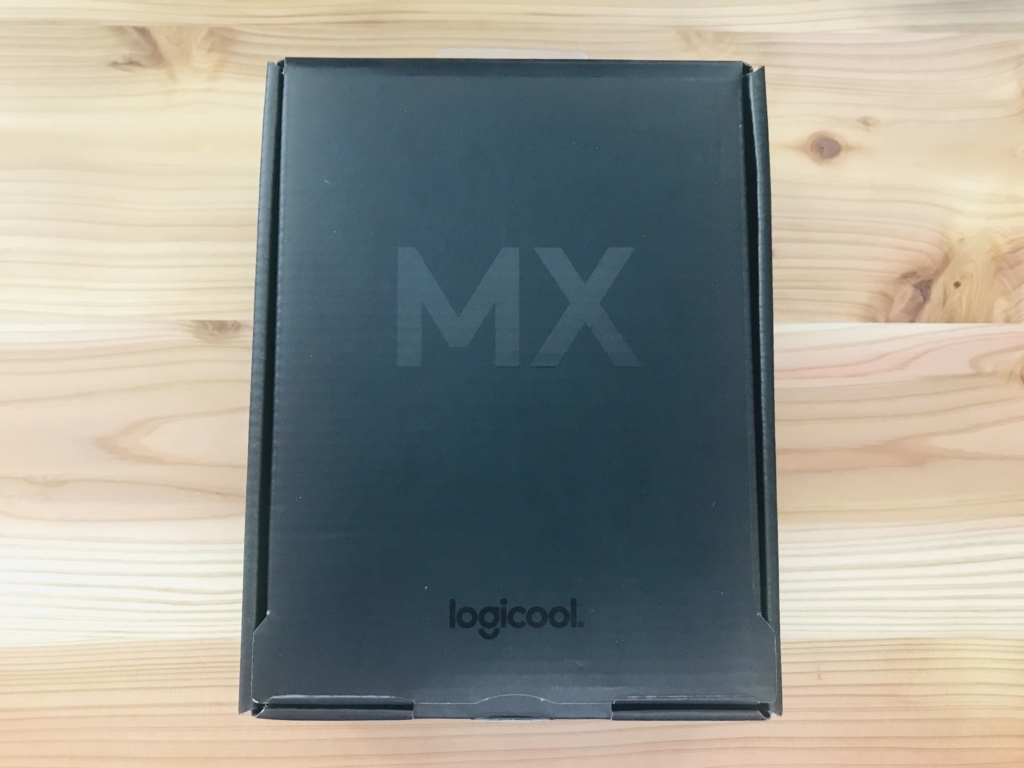
開封すると「MX Master 3」本体とUnifyingレシーバーがお見えになりました。USB-A to Cケーブルは写真下のケース部分に入っていました。

「MX Master 3」本体裏側には簡易的な取説のシールが貼られています。

シールを剥がすと電源とEasy-Switchボタンが見えてきます。

Logicoolって詳細な取説がないんですよね。何か不明なところがあったらMXsetup.logi.comにアクセスするとガイドに従ってセットアップすることができて便利です。
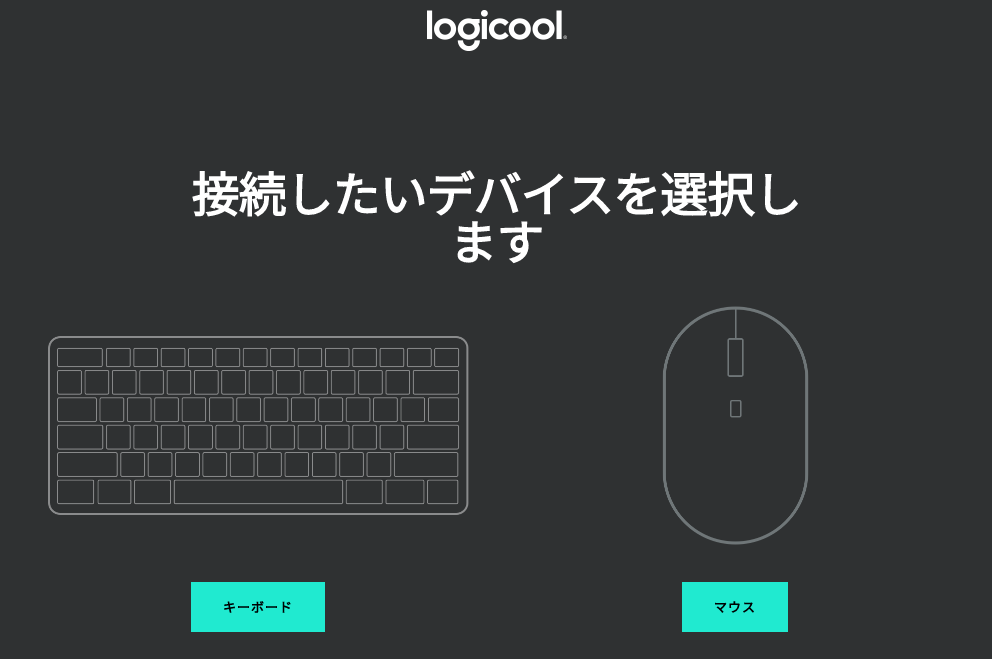
MX Master 3の付属品
「MX Master 3」の付属品はこちら。
- MX Master 3本体
- USB-A to Cケーブル
- Unifyingレシーバー
MXらしい高級感とデザイン
「MX Master 3」本体はマットな質感で目立つことなく高級感のあるデザインです。やはり、ボタンの配置場所も操作しやすい位置なのでワクワク感が湧きますね!

左クリックの箇所にはさり気なく「logi」のマークも印字されていました。
電源スイッチはスライドでON/OFF
電源はマウス背面のスライドスイッチでON/OFFするだけ。

USB-Cから充電可能
「MX Master 3」ではUSBタイプCから充電できます。前モデルのMX Master 2sではmicroUSBでの充電だったので、USB-C対応はありがたいですね!

バッテリー残量がなくなってくると、充電ランプが赤く点灯してくれてわかりやすいです。尚、充電中は緑色のランプになります。充電0%の状態から満充電100%まで10分でした。

電磁気ホイールの使い心地は個人差がありそう
「MX Master 3」の最大の特徴が「電磁気ホイール」。
- 1ピクセル上で停止できるほど精確
- 1秒に1,000行を高速スクロール
- メッチャ静か
要は、ホイールを回した時のクリック抵抗感がないので、ヌルヌルっとスクロールできるって感じです。実際に使ってみると抵抗感はほとんどなく、空中で自転車を漕いでいるような感覚でした。

抵抗感が欲しいという方は真ん中のホイールモードシフトボタンを押すことでグリグリした感覚でスクロールできます。ただし、力を加えて勢いよくスクロールすると電磁気ホイールが効いてヌルヌル動きます。

言葉で表現するのが難しく、電磁気ホイールをクリック有り/無しで比較してみたので参考にしてみてください。
個人的にはクリック感もほしくなることがあるので、クリック有り/無しが両方選択できるのは助かりました。クリック感が全然違うので電磁気ホイールは個人差があるかなぁと思います。
・電磁気ホイールは空中で自転車を漕いでいるほどの滑らかさだが、好みは分かれそう。
・クリック感を出したいときは真ん中のボタンを押す
FLOW機能によるコンピュータ間の切り替えは革命的|Mac-Windows間のマウス移動が実現可能
ペアリングは3秒以上長押しする
Unifyingレシーバーを使ったペアリングはLogicool Optionsアプリから行おう
LogicoolにはMXシリーズの設定をカスタマイズできるようにLogicool Optionsというアプリが用意されています。
ペアリングがうまく行かない場合はLogicool Optionsを有効活用しましょう。ちなみに、私はUnifyingレシーバーのペアリングだけうまく行かずに、このアプリからセットアップすることで接続に成功しました。
MX Keys KX800と調和がとれた美しさ
Logicoolから発売されている切り替えキーボード「MX Keys KX800」と「MX Master 3」を並べてみました。
やはり、同じLogicoolというだけあってデザインの統一感が取れていて美しい!

木の質感ともマッチしてて、この2台があれば鬼に金棒という感じで在宅ワーク時のテンションもかなり上がります。


MX Master 3 MX2200sGRとMX2200sSGの違い
MX Master 3には「MX2200sG」と「MX2200sSG」の見た目は同じ2種類ラインナップされています。(今回紹介したのは前者の「MX2200sG」。)
それぞれの違いをスペック上で比較してみました。








コメント